- Автор Jason Gerald [email protected].
- Public 2023-12-16 11:22.
- Соңғы өзгертілген 2025-01-23 12:24.
Файлдарды жіберу хаттамасы (FTP) - бұл әр түрлі қашықтықтағы компьютерлерге арнайы компьютерде немесе серверде сақталған файлдарға қол жеткізуге мүмкіндік беретін әдіс. FTP параметрлері әр түрлі артықшылықтарды қамтамасыз етуі мүмкін, соның ішінде саяхат кезінде немесе жұмыс кезінде үй компьютеріндегі файлдарға кіруге рұқсат беру (немесе достарыңа немесе отбасы мүшелеріңе компьютердегі кейбір файлдарға кіруге рұқсат беру). Екі компьютер арасында FTP орнату үшін FTP серверін бір арнайы компьютерде қосу және орнату қажет. Сіз бұл серверге басқа Windows немесе Macintosh (Mac) компьютерінен кіре аласыз, егер сізде Интернет протоколы (IP) мекенжайы мен FTP сервері бар компьютердің серверлік ақпараты болса.
Қадам
4 -ші әдіс 1: Mac компьютерінде FTP серверін орнату
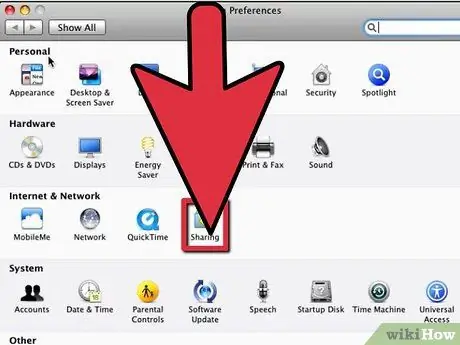
Қадам 1. FTP серверін қосыңыз
Бұл қадамды басқа пайдаланушылармен бөліскіңіз келетін барлық файлдары бар Mac компьютерінде жасау қажет.
- Компьютердің жұмыс үстеліндегі Apple мәзірін нұқыңыз және «Жүйелік параметрлерді» таңдаңыз.
- «Ортақ пайдалану» терезесін көрсету үшін «Ортақ пайдалану» тармағын таңдаңыз, содан кейін «Қызметтер» қойындысын нұқыңыз.
- Опциялар тізіміндегі «FTP қатынасы» опциясының жанындағы құсбелгіні қойыңыз, содан кейін оның оң жағындағы «Бастау» түймесін басыңыз. Біраз уақыттан кейін терезеде «FTP қатынауы қосулы» көрсетіледі.
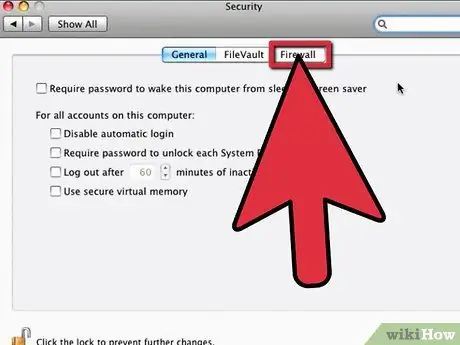
Қадам 2. Брандмауэр параметрлерін конфигурациялаңыз
Егер желіаралық қалқан қосылған болса, пайдаланушылар FTP серверінде сақталған файлдарға қол жеткізе алады.
- «Брандмауэр» қойындысын нұқыңыз және терезеде «Брандмауэр қосулы» опциясы көрсетілетініне көз жеткізіңіз. Егер брандмауэр әлі қосылмаған болса, «Бастау» түймесін басыңыз.
- «Рұқсат ету» батырмасының жанындағы опциялар тізімінен «FTP қатынасын» таңдаңыз. Бұл опция пайдаланушыға FTP серверінде сақталған файлдарға қол жеткізуге мүмкіндік береді.
- «Жүйе параметрлері» терезесін жабыңыз. Қашықтағы компьютерлік пайдаланушылар енді сіздің IP -мекен -жайы мен конфигурациясы сәйкес болған жағдайда сіздің FTP -серверіңізге кіре алады.
4 -ші әдіс 2: Windows 7 компьютерінде FTP серверін орнату
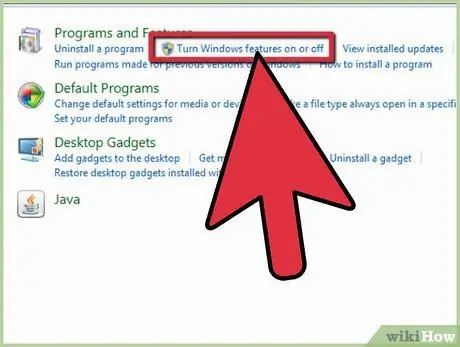
Қадам 1. FTP серверін орнатыңыз
Бұл процедура басқа пайдаланушылармен бөліскіңіз келетін файлдары бар Windows 7 компьютерінде орындалуы керек.
- Жұмыс үстелінен немесе «Бастау» мәзірінен «Басқару тақтасын» ашыңыз, содан кейін «Бағдарламалар» тармағын таңдаңыз.
- «Бағдарламалар мен мүмкіндіктер» санатындағы «Windows мүмкіндіктерін қосу немесе өшіру» опциясын таңдаңыз. Осыдан кейін жаңа қалқымалы терезеде қосымша Windows опциялары көрсетіледі.
- «Internet Information Services» (IIS) опциясының жанындағы плюс белгісін шертіңіз, содан кейін «FTP сервері» опциясының жанындағы құсбелгіні қойыңыз.
- Windows -қа FTP серверін енгізуге және қосуға рұқсат беру үшін «Жарайды» түймесін басыңыз.
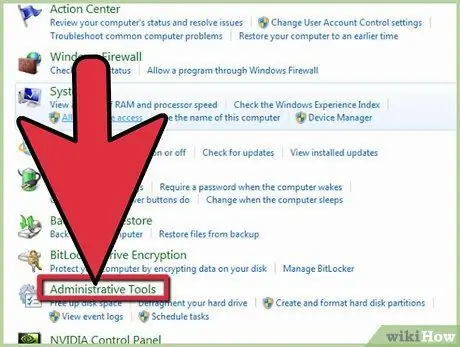
Қадам 2. FTP серверінің параметрлерін конфигурациялаңыз
- Басқару тақтасының негізгі бетіне оралыңыз, содан кейін «Жүйе және қауіпсіздік» тармағын таңдаңыз.
- «Әкімшілік құралдар» опциясын таңдаңыз, содан кейін «IIS менеджерін» таңдаңыз. Осыдан кейін жаңа терезе ашылады және екі түрлі терезе терезесінде опцияларды көрсетеді.
- Терезенің сол жағындағы «Сайттар» опциясын тінтуірдің оң жақ түймешігімен нұқыңыз, содан кейін өзгермелі мәзірде «Жаңа FTP торабын» таңдаңыз.
- Каталог атауын, IP мекенжайын және FTP серверіне кіруге рұқсат етілген пайдаланушыны қосқанда, FTP серверінің параметрлерін енгізіңіз. Орнату процедурасының барлық кезеңінде сізге оқулықтың немесе баптау шеберінің әр бетіне өту үшін «Келесі» түймесін басу ұсынылады.
- FTP серверін орнату процедурасын аяқтау үшін «Аяқтау» түймесін басыңыз.
3 -ші әдіс 4: Mac компьютерінен FTP серверіне кіру
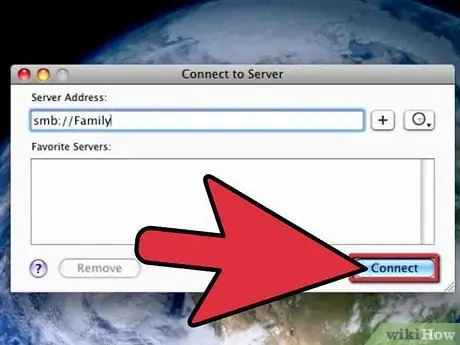
Қадам 1. Mac компьютерін FTP серверіне қосыңыз
- Компьютердің жұмыс үстелінен «Finder» түймесін басыңыз, содан кейін «Go» мәзірін басыңыз.
- «Серверге қосылу» таңдаңыз. Содан кейін қалқымалы терезе пайда болады, ол сізге FTP сервері бар компьютердің сервер мекенжайын немесе IP мекенжайын енгізуді сұрайды.
- IP мекенжайын енгізіңіз және «Қосылу» түймесін басыңыз. IP мекенжайын енгізу үшін келесі формат қажет: «ftp: ///». Егер сізде IP мекенжайы болмаса, әкімшіден (әкімшіден) FTP сервері туралы ақпаратты сұрау қажет болады.
4 -ші әдіс 4: Windows компьютерінен FTP серверіне кіру
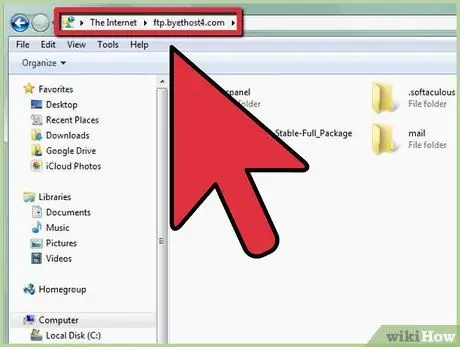
Қадам 1. Windows компьютерінен FTP серверіне кіріңіз
- Windows компьютерінен Windows Explorer ашыңыз, содан кейін құралдар тақтасында FTP сервері бар компьютердің IP мекенжайын теріңіз. Бұл IP -адрес «ftp: ///» форматына сәйкес келуі керек.
- Пернетақтадағы «Enter» пернесін басыңыз, содан кейін қате туралы хабар пайда болған кезде «OK» түймесін басыңыз. Бұл хабарда қазіргі уақытта серверге қатынасыңыз жоқ екендігі айтылады.
- «Файл» мәзірін ашыңыз, содан кейін экранда көрсетілген мәзірден «Кіру ретінде» таңдаңыз.
- FTP серверінің пайдаланушы аты мен құпия сөзін енгізіңіз. Егер сізде бұл ақпарат болмаса, FTP серверінің әкімшісінен сұрау қажет болады.
- «Кіру» түймесін басыңыз. Енді сіз FTP серверіндегі барлық файлдарға қол жеткізе аласыз.






